
Máy tính, điện thoại và các thiết bị khác của bạn thường sử dụng máy chủ Hệ thống tên miền (DNS) mà bộ định tuyến được định cấu hình. Thật không may, đây thường là cái do Nhà cung cấp dịch vụ Internet (ISP) của bạn cung cấp. Chúng thiếu các tính năng bảo mật và cũng có thể chậm hơn so với một số lựa chọn thay thế.
DNS không riêng tư (Không có DoH)
DNS đã được thiết kế gần 40 năm trước và nó không phát triển nhiều kể từ đó. Nó hoàn toàn không được mã hóa. Điều này có nghĩa là nó cung cấp cùng một mức độ bảo vệ chống lại các bên thứ ba tò mò như lưu lượng truy cập HTTP không an toàn, điều này hoàn toàn không nhiều. Ngay cả khi bạn sử dụng HTTPS, bất kỳ bên thứ ba nào ở giữa lưu lượng truy cập của bạn đều có thể thấy các trang web mà bạn đang kết nối (nhưng không thấy nội dung bạn truy cập). Ví dụ: trên mạng Wi-Fi công cộng, nhà điều hành mạng đó có thể giám sát những trang web nào bạn truy cập.
Giải pháp cho vấn đề này là DNS qua HTTPS (DoH ). Giao thức mới này chỉ đơn giản là mã hóa nội dung của truy vấn DNS để các bên thứ ba không thể phát hiện ra. Các nhà cung cấp DNS lớn, như Cloudflare, OpenDNS và Google Public DNS, đã hỗ trợ nó. Tuy nhiên, Chrome và Firefox cũng đang trong quá trình tung ra.
Ngoài những cải tiến về quyền riêng tư, DoH còn ngăn chặn bất kỳ sự can thiệp nào vào các truy vấn DNS trong quá trình chuyển tiếp. Nó chỉ là một giao thức an toàn hơn và mọi người nên sử dụng nó.
Tuy nhiên, ngay cả khi bạn bật DoH trong trình duyệt của mình, việc triển khai nó tùy thuộc vào nhà cung cấp DNS. Hầu hết các kết nối mạng gia đình được định cấu hình theo mặc định để sử dụng máy chủ DNS của ISP, máy chủ này có thể không hỗ trợ DoH. Nếu bạn không thay đổi nó theo cách thủ công, đây có thể là trường hợp của trình duyệt và hệ điều hành của bạn.
Tuy nhiên, có một số ngoại lệ. Tại Hoa Kỳ., Mozilla Firefox đang tự động bật DNS qua HTTPS và sử dụng máy chủ DNS của Cloudflare. Máy chủ DNS của Comcast hỗ trợ DoH và hoạt động với Google Chrome và Microsoft Edge .
Tuy nhiên, nói chung, cách duy nhất để thực sự có được DoH là sử dụng một dịch vụ DNS khác.
LIÊN QUAN: Cách DNS qua HTTPS (DoH) sẽ tăng cường bảo mật trực tuyến
ISP của bạn có thể ghi lại lịch sử duyệt web của bạn
Nếu bạn quan tâm đến quyền riêng tư trực tuyến thì việc sử dụng máy chủ DNS của ISP là một vấn đề lớn. Mọi yêu cầu được gửi có thể được ghi lại và cho ISP của bạn biết bạn duyệt trang web nào, cho đến tên máy chủ và tên miền phụ. Duyệt qua lịch sử như thế này là loại dữ liệu có giá trị mà nhiều công ty kiếm được lợi nhuận khổng lồ.
Nhiều ISP, bao gồm cả Comcast, khẳng định họ không ghi dữ liệu khách hàng. Tuy nhiên, Comcast tích cực vận động chống lại DoH . Mặc dù các ISP của Hoa Kỳ tuyên bố rằng họ không thu thập dữ liệu, (và ngay cả khi hợp pháp để làm như vậy ), sẽ rất dễ thực hiện vì chúng kiểm soát các máy chủ DNS bạn sử dụng. FTC đã đủ quan tâm để điều tra liệu các ISP có đang làm điều này không . Luật pháp và quy định ở các quốc gia khác nhau, vì vậy bạn có tin tưởng ISP của mình hay không là tùy thuộc vào bạn.
Cần lưu ý rằng Comcast đã thông qua DoG , nhưng điều này không bảo vệ quyền riêng tư của bạn khi công ty giám sát các truy vấn DNS của bạn. DoH đảm bảo kết nối giữa bạn và nhà cung cấp DNS, nhưng trong trường hợp này, Comcast Là nhà cung cấp DNS và do đó vẫn có thể thấy các truy vấn.
Tất nhiên, DNS không phải là cách duy nhất mà ISP theo dõi bạn. Họ cũng có thể xem các địa chỉ IP mà bạn kết nối, bất kể bạn sử dụng máy chủ DNS nào. Họ có thể thu thập nhiều thông tin về thói quen duyệt web của bạn theo cách này. Việc thay đổi máy chủ DNS sẽ không ngăn ISP của bạn theo dõi, nhưng sẽ khiến việc này khó hơn một chút.
Sử dụng mạng riêng ảo (VPN) để duyệt web hàng ngày của bạn là cách thực sự duy nhất để ngăn ISP của bạn nhìn thấy những gì bạn đang kết nối trực tuyến. Bạn có thể xem hướng dẫn của chúng tôi về VPN để tìm hiểu thêm về chúng.
LIÊN QUAN: Cách chọn dịch vụ VPN tốt nhất cho nhu cầu của bạn
Máy chủ DNS của bên thứ ba cũng có thể nhanh hơn
Ngoài các lo ngại về quyền riêng tư, các dịch vụ DNS do ISP cung cấp có thể chậm hơn Google hoặc Cloudflare. Điều này không phải lúc nào cũng đúng, vì ISP của bạn thường sẽ gần gũi với bạn hơn một bên thứ ba, nhưng nhiều người có tốc độ nhanh hơn với máy chủ DNS của bên thứ ba . Tuy nhiên, nó thường chỉ chênh lệch vài mili giây, điều này có thể không quan trọng đối với bạn.
LIÊN QUAN: Cách chọn Máy chủ DNS Thay thế Tốt nhất (và Nhanh nhất)
Bạn nên sử dụng máy chủ DNS công cộng nào?
Nếu bạn muốn chuyển sang máy chủ DNS công cộng, bạn có một số tùy chọn. Phổ biến nhất là DNS công cộng của Google, sử dụng các địa chỉ
8.8.8.8
và
8.8.4.4
.
Nếu bạn ít tin tưởng Google hơn ISP của mình, bạn cũng có thể sử dụng DNS của CloudFlare,
mà tuyên bố là nhanh nhất và có quan điểm ưu tiên quyền riêng tư
. Địa chỉ chính của nó là
1.1.1.1
, với sự thay thế của
1.0.0.1
.
Cuối cùng, bạn cũng có thể sử dụng OpenDNS của Cisco. Bạn có thể tìm địa chỉ cho điều đó ở đây .
Cách thay đổi cài đặt DNS của bạn
Cách tốt nhất để thay đổi cài đặt DNS của bạn là ở cấp bộ định tuyến. Nếu bạn thay đổi máy chủ DNS trên bộ định tuyến của mình, thay đổi này sẽ áp dụng cho mọi thiết bị trong mạng gia đình của bạn.
Để bắt đầu, hãy nhập
192.168.1.1
hoặc là
10.0.0.1
để đăng nhập vào bộ định tuyến của bạn.
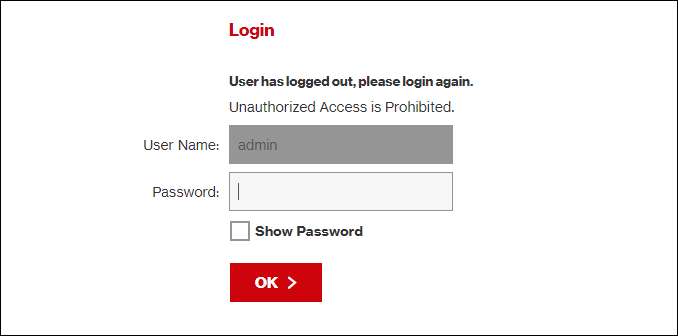
Vị trí chính xác của cài đặt DNS khác nhau tùy thuộc vào bộ định tuyến bạn có. Tuy nhiên, nó phải ở đâu đó trong cài đặt mạng.
Ví dụ: trên bộ định tuyến Verizon, nó nằm trong Mạng của tôi> Kết nối mạng> Băng thông rộng> Chỉnh sửa. Khi đó, bạn có thể thay đổi địa chỉ theo cách thủ công và thay thế các máy chủ tự động của ISP.
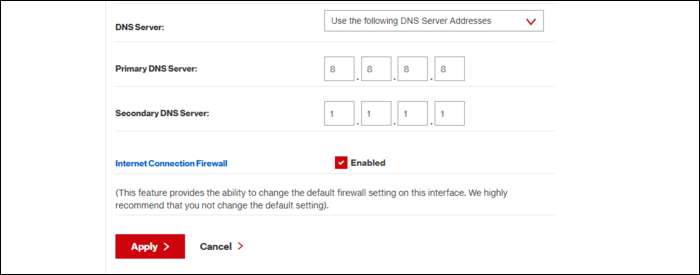
Nếu bạn gặp khó khăn trong việc tìm kiếm nó, chỉ cần thực hiện tìm kiếm trên Google cho kiểu bộ định tuyến của bạn để biết cài đặt này ở đâu.
Nếu bạn đang ở trong tình huống không thể thay đổi cài đặt DNS trên bộ định tuyến (như ký túc xá đại học hoặc một địa điểm khác nơi bạn không kiểm soát Wi-Fi), bạn vẫn có thể thay đổi cài đặt cho thiết bị cụ thể của mình . Chúng tôi sẽ hướng dẫn bạn cách thay đổi các cài đặt này trên máy Mac và máy Windows ( đến đây để tìm hiểu cách thay đổi những điều này trên điện thoại Android hoặc iPhone).
Trên máy Windows, mở “Control Panel” từ menu Start, sau đó điều hướng đến “Network and Sharing Center”. Trong thanh bên, hãy nhấp vào “Thay đổi cài đặt bộ điều hợp”.
Bạn sẽ thấy danh sách các thiết bị mạng của mình trên cả Ethernet và Wi-Fi. Nếu bạn muốn thay đổi cài đặt cho cả hai, bạn sẽ phải lặp lại các hướng dẫn sau cho từng thiết bị.
Nhấp chuột phải vào thiết bị đầu tiên mà bạn muốn thay đổi cài đặt DNS, sau đó nhấp vào “Thuộc tính”.
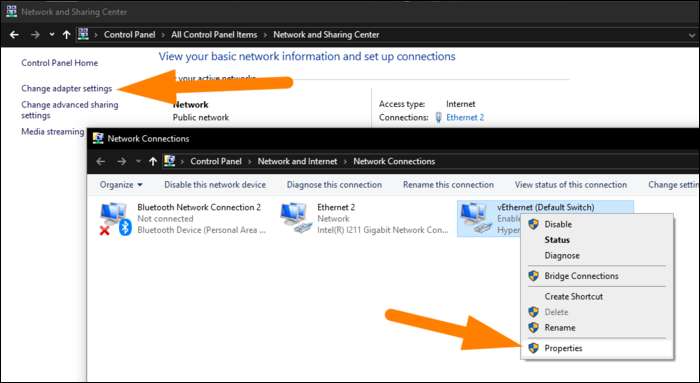
Chọn “Giao thức Internet Phiên bản 4” từ danh sách.
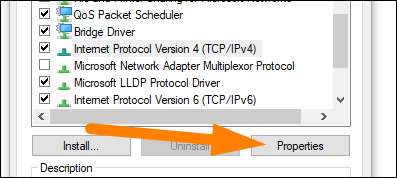
Trong hộp thoại xuất hiện, chọn nút radio bên cạnh “Sử dụng địa chỉ máy chủ DNS sau”, nhập địa chỉ máy chủ DNS ưa thích của bạn, sau đó nhấp vào “OK”.

Trên máy Mac, bạn sẽ tìm thấy tùy chọn này trong “Tùy chọn hệ thống” bên dưới “Mạng”. Nhấp vào “Wi-Fi” hoặc “Ethernet”, sau đó nhấp vào “Nâng cao” ở cuối trình đơn.
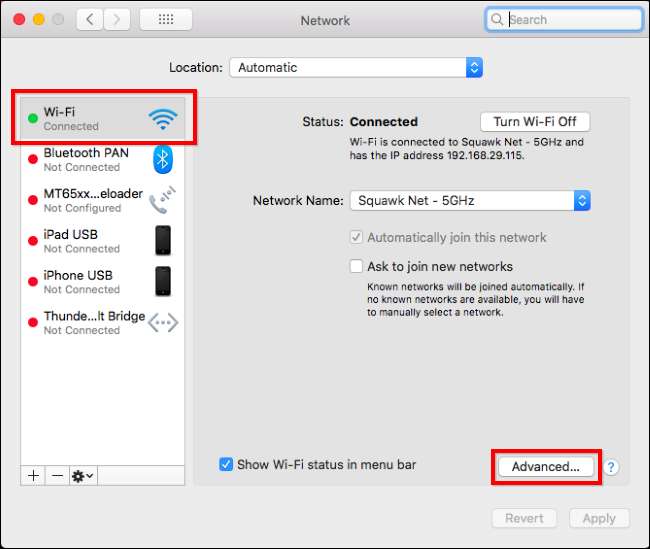
Trong tab “DNS”, bạn có thể sửa đổi cài đặt DNS cho thiết bị của mình. Nhấp vào dấu cộng (+) hoặc dấu trừ (-) ở dưới cùng để thêm hoặc xóa máy chủ.
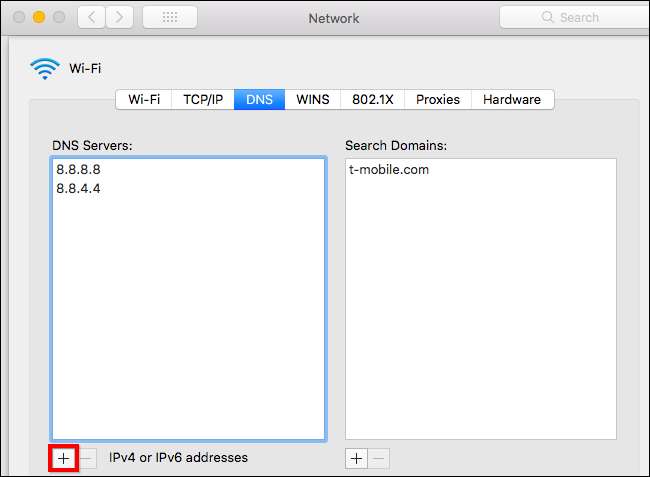
LIÊN QUAN: Hướng dẫn cơ bản để thay đổi máy chủ DNS của bạn
Cách bật DNS qua HTTPS (DoH)
Nếu bạn muốn bật DoH trên trình duyệt của mình, bạn có thể làm như vậy trên Chrome, Firefox và Microsoft Edge.
Trên Chrome, truy cập chrome: // flags / # dns-over-https, sau đó chọn “Đã bật” từ menu thả xuống. Khởi động lại Chrome để các thay đổi có hiệu lực.
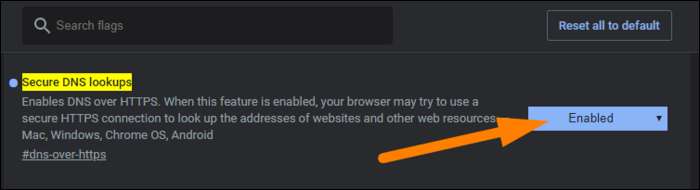
Trong Firefox, tùy chọn này hơi bị chôn vùi. Mở menu và đi tới Tùy chọn> Chung. Cuộn xuống và nhấp vào “Cài đặt” ở dưới cùng. Chọn hộp kiểm bên cạnh tùy chọn “Bật DNS qua HTTPS”. Bạn cũng có thể chọn nhà cung cấp DNS theo cách thủ công tại đây nếu muốn.
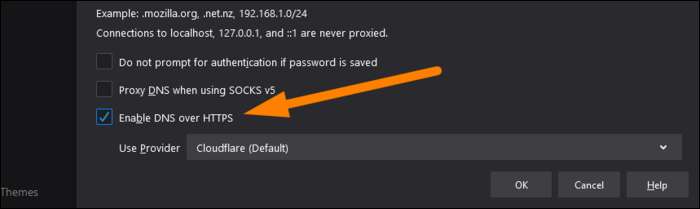
LIÊN QUAN: Cách bật DNS qua HTTPS trong Google Chrome







